Сделайте верхний или нижний колонтитул первой страницы другим в Word
Что нужно знать
- Чтобы удалить с первой страницы: Выберите Верхний и нижний колонтитулы > Другая первая страница. Удалите заголовок на первой странице.
- Чтобы изменить первую страницу: сделайте выше, а затем Верхний и нижний колонтитулы > Заголовок или Нижний колонтитул > выберите формат (необязательно)> введите новый верхний / нижний колонтитул.
В этой статье объясняется, как добавить другой заголовок или нижний колонтитул на первую страницу документа Word или полностью удалите его с первой страницы.
Удалить верхний или нижний колонтитул с первой страницы
Вот как удалить верхний или нижний колонтитул только с первой страницы:
-
Дважды щелкните верхний или нижний колонтитул на первой странице, чтобы открыть Заголовок&Нижний колонтитул таб.
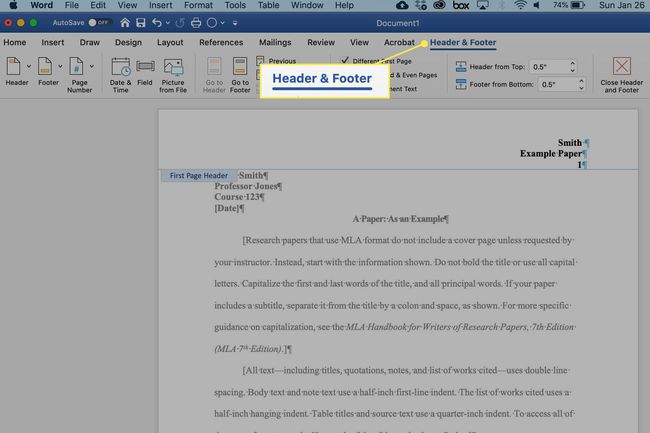
-
Выбирать Другая первая страница чтобы удалить содержимое верхнего или нижнего колонтитула на первой странице, оставив верхний или нижний колонтитул на всех других страницах.
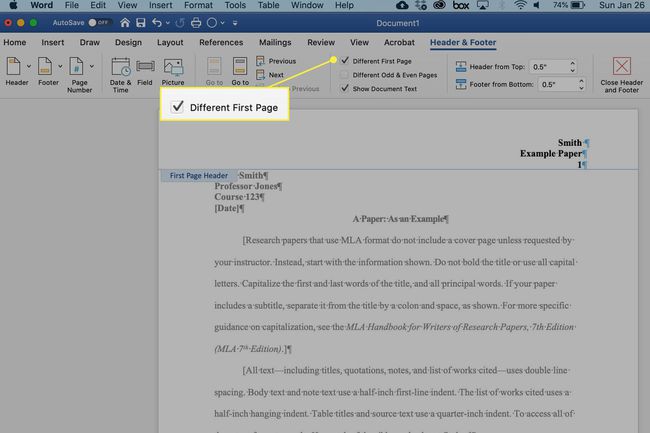
Добавить другой верхний или нижний колонтитул на первую страницу
Если вы хотите разместить другой верхний или нижний колонтитул на первой странице, не затрагивая верхние и нижние колонтитулы на других страницах:
Удалите верхний или нижний колонтитул с первой страницы, как описано выше.
Перейти к Верхний и нижний колонтитулы вкладку, щелкните значок Заголовок или Нижний колонтитул, выберите нужный формат и введите новую информацию на первой странице.
Щелкните в любом месте за пределами верхнего или нижнего колонтитула, чтобы вернуться к основной части документа.
